Fordele ved at tilføje lyd til en onlinequiz
Tilføjelse af lyd til en online quiz kan forbedre oplevelsen for både quizzens skaber og deltagerne. Her er nogle fordele ved at inkorporere lydelementer:
Tilgængelighed: For dem med synshandicap eller læsevanskeligheder giver lyd et alternativt middel til at få adgang til quizzens indhold.
Multimodal læring: Mennesker har forskellige læringsstile. Nogle er auditive elever og forstår information bedre, når de hører den. Inkorporering af lyd kan tage højde for disse elever og gøre quizzen mere inkluderende.
Engagement: Lyd kan, når den bruges korrekt, gøre en quiz mere engagerende og medrivende. Baggrundsmusik eller lydeffekter kan forbedre stemningen eller give feedback.
Instruktionsklarhed: I stedet for udelukkende at stole på skriftlige instruktioner, som nogle deltagere kan skimme over eller misfortolke, kan lyd bruges til at give klare, præcise instruktioner.
Sprogindlæring: For quizzer relateret til sprogindlæring er lyd afgørende. Det hjælper med at teste udtale, lytteforståelse og andre sprogfærdigheder.
Autenticitet: I visse sammenhænge, såsom musikquizzer eller quizzer om historiske taler, kan brugen af autentiske lydklip give en rigere, mere ægte oplevelse.
Pro tip
Du kan bygge engagerende online quizzer med vores gratis online quiz maker .
Feedback: Lydfeedback kan give et personligt præg, så deltagerne føler sig mere forbundet og værdsat. Det kan især være opmuntrende for rigtige svar eller trøstende for forkerte.
Reduceret tvetydighed: Nogle gange kan udtalen eller betoningen af bestemte ord tydeliggøre betydningen på måder, som tekst alene måske ikke.
Artikel oversigt
- Del 1: Sådan tilføjer du lyd til en Google Forms-quiz
- Del 2: OnlineExamMaker: En alternativ måde at lave en onlinequiz med lyd på
- Del 3: Sådan opretter du en interaktiv quiz med lyd i OnlineExamMaker
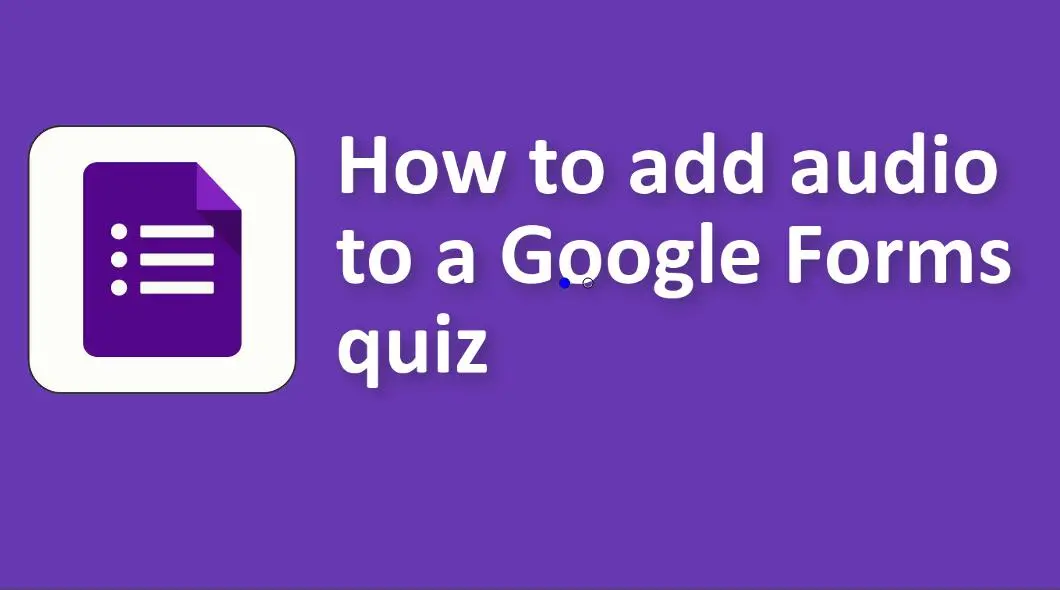
Sådan tilføjer du lyd til en Google Forms-quiz
Upload lyden til en hostingplatform:
Google Drev: Du kan uploade din lydfil til Google Drev og derefter oprette et delbart link.
Andre platforme: Der er andre platforme som SoundCloud, YouTube (du kan lave en billedvideo med din lyd) osv., som du kan bruge til at hoste dine lydfiler.
Få et link, der kan deles:
For Google Drev:
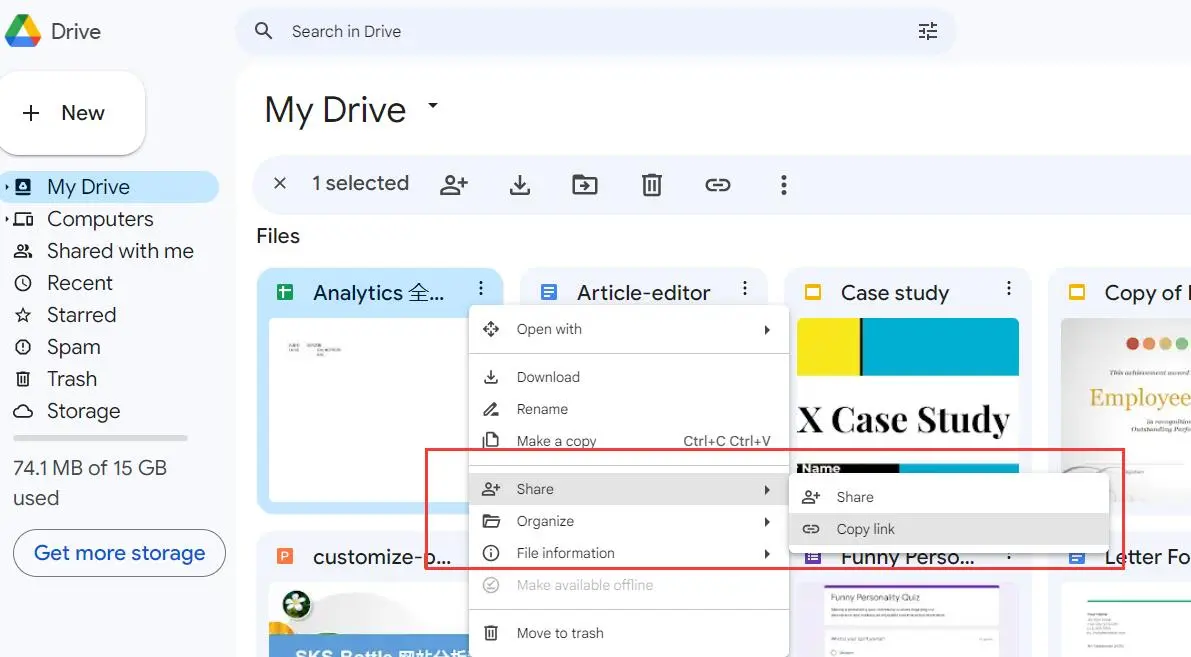
Højreklik på den uploadede lydfil.
Vælg "Få delbart link".
Sørg for, at linket er indstillet til "Alle med linket kan se" for at sikre, at dine respondenter kan få adgang til lydfilen.
For andre platforme skal du følge deres respektive processer for at få et direkte eller delbart link til dit lydindhold.
Opret en ny quiz
Gå til Google Forms, og opret derefter en ny quiz med dine spørgsmål.
Indsæt linket i din Google-formular:
Åbn din Google-formular.
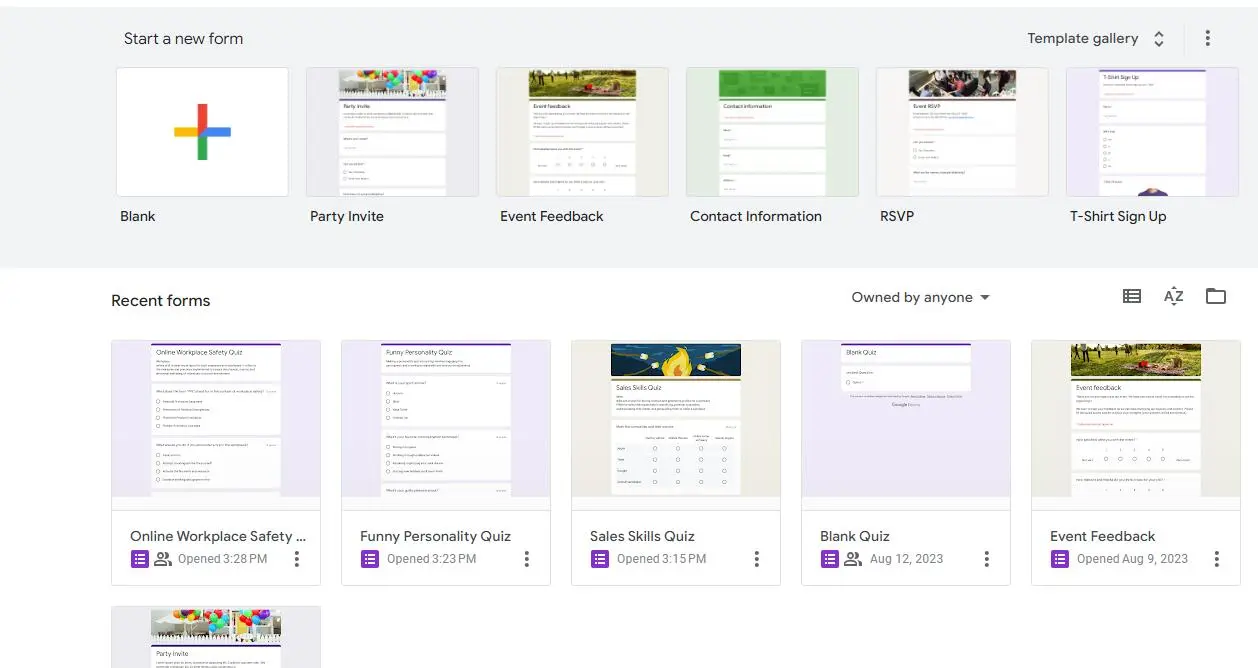
Opret et spørgsmål eller en sektion, hvor du vil tilføje lyden.
Du kan bruge feltet "Titel og beskrivelse" til at give instruktioner. I beskrivelsen eller spørgsmålsteksten skal du klikke på indsæt link-ikonet (det ligner en kæde).
Indsæt det delbare link til din lydfil.
Bed dine respondenter om at klikke på linket for at lytte til lyden, før de besvarer de relaterede spørgsmål.
Valgfrit: Brug URL-forkortere: Hvis linket til din lydfil er langt, kan du overveje at bruge en URL-forkorter som bit.ly eller TinyURL. Dette får linket til at se renere ud i din Google-formular.
OnlineExamMaker: En alternativ måde at lave en onlinequiz med lyd på
OnlineExamMaker giver dig alt hvad du behøver for at skabe interaktive online quizzer for at vurdere studerende og medarbejdere og engagere potentielle kunder. Online quiz-platformen tilbyder muligheder for at tilføje multimedieelementer, såsom billeder og videoer, for at forbedre quiz-oplevelsen.
Nøglefunktioner
Tilføj multimedier: Tilføj video, lyd, billeder til spørgsmålene for at skabe en interaktiv eksamensoplevelse. Gør quizzen mere interaktiv og engagerende.
Flere spørgsmålstyper: Vælg mellem forskellige spørgsmålstyper, herunder multiple choice, match, sand eller falsk, udfyld de tomme felter, subjektiv og meget mere.
Kandidatstyring: Tilføj eller importer kandidater, opdel dem i forskellige grupper i henhold til lignende aflagte eksamener, eller tildel dem til specifikke grupper.
Opret din næste quiz/eksamen med OnlineExamMaker
Sådan opretter du en interaktiv quiz med lyd i OnlineExamMaker
Trin 1: Log ind eller tilmeld dig OnlineExamMaker
Trin 2: Rediger dit spørgsmål

Rediger dine spørgsmål i OnlineExamMaker Question Editor, du har lov til at berige dit spørgsmål med lyd, video og fotos.
Trin 3: Opret en ny quiz

Opret en ny quiz, rediger quizoplysninger, og angiv derefter quizindstillinger.
Trin 4: Udgiv og del

Tryk blot på udgiv i "Eksamensliste" eller afsnittet om oprettelse af eksamen. Så vil der blive givet en QR-kode og et link, så du kan dele din online quiz!